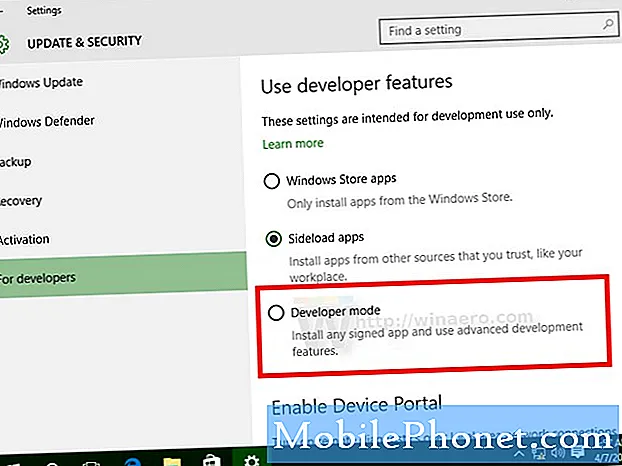Vsebina
Današnji članek o odpravljanju težav bo pomagal rešiti težavo za Galaxy A3. Kot je opisano spodaj, težava je v tem, da določen lastnik A3 ne more uporabljati omrežnih storitev, kot so pošiljanje sporočil SMS, klicanje in prenos podatkov. Za odpravljanje te težave je treba izvesti določene korake. Oglejte si jih spodaj.
Težava: Omrežne storitve Galaxy A3 ne delujejo (besedila, klici in mobilni podatki ne delujejo)
Imam Galaxy A3 (2016). V zadnjem času mi ne omogoča pošiljanja besedil, klicanja ali povezovanja z internetom prek 4G, razen če ne izklopim in ponovno vklopim telefona. Nato deluje nekaj ur, nato se ustavi. Pri klicih ne dobim nobenega sporočila o napaki. Ko pošiljam besedila, po kratkem času prejmem obvestilo "ni bilo mogoče poslati sporočila". Redno uporabljam Device Manager za čiščenje RAM-a itd. Ko naredim mehko ponastavitev, pustim telefon približno minuto izklopljen, preden ga ponovno vklopim, zato sem to poskusil. Kaj idej?
Rešitev: Težava je lahko posledica napake v napravi, napačne konfiguracije omrežja ali česa povsem zunaj nje, na primer težave z računom ali izpada omrežja.Če želite odpraviti to težavo, morate narediti nekaj korakov, da zožite dejavnike.
Prisilni ponovni zagon
Včasih je napake, ki se zdijo zapletene, enostavno odpraviti s preprostim korakom: znova zaženite. Razumemo, da je zgornji uporabnik to že poskusil, preden ste se obrnili na nas
v korist drugih, ki so morda zamudili ta preprost korak za odpravljanje težav, predlagamo, da je treba to storiti. Prisilni ponovni zagon lahko izvedete s temi koraki:
- Pritisnite in držite gumba za vklop + zmanjšanje glasnosti približno 10 sekund ali dokler se naprava ne zažene. Počakajte nekaj sekund, da se prikaže zaslon Maintenance Boot Mode.
- Na zaslonu Maintenance Boot Mode izberite Normal Boot. Z gumbi za glasnost lahko pregledujete razpoložljive možnosti, spodnji levi gumb (pod gumbi za glasnost) pa izberete. Počakajte do 90 sekund, da se ponastavitev konča.
Počisti particijo predpomnilnika
Android za hitro nalaganje aplikacij uporablja sistemski predpomnilnik, ki je shranjen v particiji predpomnilnika. Včasih se ta predpomnilnik poškoduje med posodobitvijo in po njej ali iz drugih razlogov. Čeprav se to morda zdi neškodljivo, lahko poškodovan predpomnilnik sčasoma povzroči težave z zmogljivostjo in kup drugih manjših motenj. Če želite zagotoviti, da je sistemski predpomnilnik telefona svež, lahko obrišete particijo predpomnilnika. To bo prisililo telefon, da izbriše trenutni predpomnilnik in ga sčasoma nadomesti z novim.
Če želite izbrisati particijo predpomnilnika v napravi Galaxy A3:
- Izklopite napravo.
- Pritisnite in pridržite tipko za povečanje glasnosti in tipko Domov, nato pa pridržite tipko za vklop.
- Ko se prikaže zeleni logotip Android, spustite vse tipke (‘Installing system update’ se prikaže približno 30–60 sekund, preden se prikažejo možnosti menija za obnovitev sistema Android).
- Večkrat pritisnite tipko za zmanjšanje glasnosti, da označite »wipe cache partition«.
- Pritisnite gumb za vklop, da izberete.
- Pritiskajte tipko za zmanjšanje glasnosti, dokler ni označena »da«, nato pritisnite gumb za vklop.
- Ko je particija predpomnilnika za brisanje končana, je označeno »Znova zaženi sistem zdaj«.
- Pritisnite tipko za vklop, da znova zaženete napravo.
Ponovno namestite kartico SIM
Pri številnih težavah z omrežjem vam lahko pomaga odklop kartice SIM. Pazite, da pri odpravljanju težave ne preskočite tega koraka za odpravljanje težav.
Ko odstranjujete kartico SIM, morate najprej izklopiti napravo, da ne poškodujete kartice ali kartice. To je pomembno tudi, če imate vstavljeno kartico SD.
Namestite posodobitve
Posodobitve, ne glede na to, ali gre za aplikacijo ali Android, so potrebne ne le za uvajanje kozmetičnih sprememb, temveč tudi za popravke za težave s kodami ali težave. Privzeto mora vaš Galaxy A3 samodejno namestiti posodobitve aplikacij in sistema, vendar ga za vsak slučaj še enkrat preverite.
Preverite v varnem načinu
Prenesene aplikacije lahko včasih motijo Android, kar povzroči težave, ki vključujejo tisto, ki jo imate. Če želite preveriti, ali je kriva ena od vaših aplikacij, poskusite zagnati telefon v varnem načinu. Takole:
- Izklopite napravo.
- Pritisnite in držite tipko za vklop / izklop mimo zaslona z imenom modela.
- Ko se na zaslonu prikaže »SAMSUNG«, spustite tipko za vklop.
- Takoj po sprostitvi tipke za vklop pritisnite in držite tipko za zmanjšanje glasnosti.
- Držite tipko za zmanjšanje glasnosti, dokler se naprava ne konča znova.
- V spodnjem levem kotu zaslona se prikaže varen način.
- Ko se prikaže Varni način, spustite tipko za zmanjšanje glasnosti.
- Preverite težavo.
Če vse omrežne storitve v varnem načinu delujejo normalno, to pomeni, da je krivec aplikacija. Če želite ugotoviti, katera aplikacija povzroča težave, zaženite telefon nazaj v varen način in sledite tem korakom:
- Zagon v varnem načinu.
- Preverite težavo.
- Ko potrdite, da je kriva aplikacija tretje osebe, lahko začnete odstranjevati programe posamezno. Predlagamo, da začnete z najnovejšimi, ki ste jih dodali.
- Ko odstranite aplikacijo, znova zaženite telefon v običajnem načinu in preverite, ali je prišlo do težave.
- Če je vaš Galaxy A3 še vedno problematičen, ponovite korake 1-4.
Ponastavite omrežne nastavitve
To je nujen korak za odpravljanje težav, kadar koli uporabnik naleti na kakršno koli omrežno težavo. Če izbrišete omrežne nastavitve telefona, boste izbrisali vse nastavitve omrežja po meri uporabnika, vključno s seznamom omrežij WiFi, s katerimi ste se povezali, in njihovimi gesli. Če uporabljate VPN, bodo izbrisane tudi njegove nastavitve. Če želite počistiti omrežne nastavitve naprave A3:
- Odprite aplikacijo Nastavitve.
- Tapnite Splošno upravljanje.
- Tapnite Ponastavi.
- Tapnite Ponastavi omrežne nastavitve.
- Za potrditev tapnite gumb RESET SETTINGS.
- Znova zaženite Galaxy A3 in preverite, ali je prišlo do težave.
Tovarniška ponastavitev
Brisanje telefona v tovarniško stanje je nekoliko skrajno, vendar če težave trenutno ne boste odpravili, jo lahko poskusite. Konec koncev je naslednji korak, da se obrnete na svojega operaterja. Ponastavitev na tovarniške nastavitve vam bo tudi pomagala ugotoviti, ali v ozadju ni nobene programske napake. Evo, kako se to naredi:
- Ustvarite varnostno kopijo svojih osebnih podatkov.
- Izklopite napravo.
- Pritisnite in pridržite tipko za povečanje glasnosti in tipko Domov, nato pa pridržite tipko za vklop.
- Ko se prikaže zeleni logotip Android, spustite vse tipke (‘Installing system update’ se prikaže približno 30–60 sekund, preden se prikažejo možnosti menija za obnovitev sistema Android).
- Večkrat pritisnite tipko za zmanjšanje glasnosti, da označite »wipe data / factory reset«.
- Pritisnite gumb za vklop, da izberete.
- Pritiskajte tipko za zmanjšanje glasnosti, dokler ni označena možnost »Da - izbriši vse uporabniške podatke«.
- Pritisnite gumb za vklop, da izberete in začnete glavno ponastavitev.
- Ko je glavna ponastavitev končana, je označeno „Znova zaženi sistem zdaj“.
- Pritisnite tipko za vklop, da znova zaženete napravo.
Obrnite se na operaterja omrežja
Če vsi predlogi niso pomagali odpraviti težave, se morate pogovoriti s svojim operaterjem. V vašem računu je morda prišlo do težave z rezervacijami ali na vašem območju vplivajo trajne težave z omrežjem.